Comment augmenter les performances de Windows via la mémoire virtuelle, les effets visuels, les paramètres système avancés
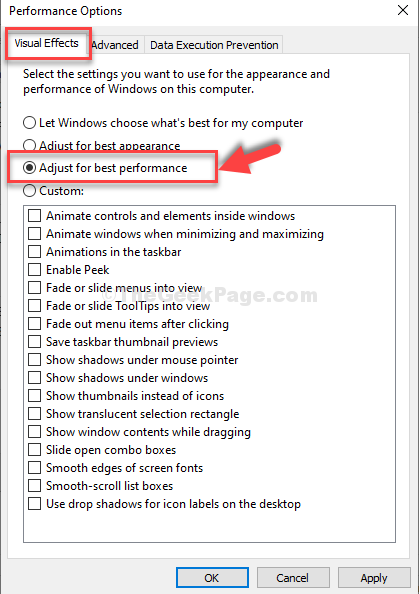
- 1196
- 362
- Jeanne Dupont
Alors que Microsoft ne laisse aucune pierre non retournée pour accélérer son système d'exploitation à chaque mise à jour, vous le voudrez peut-être plus rapidement pour vos propres raisons. Que ce soit pour le jeu ou pour l'enregistrement et le téléchargement de vidéos, vous pourriez avoir besoin de cette augmentation supplémentaire des performances, et heureusement, il existe quelques méthodes par lesquelles vous pouvez y parvenir. Bien que vous ne puissiez pas vous attendre à une performance révolutionnaire, cela augmente les performances dans une large mesure.
Vous pouvez facilement apporter quelques modifications comme désactiver les effets visuels qui ralentissent considérablement votre PC. Il peut s'agir des animations de barre des tâches, des ombres de souris, etc. Donc, quel que soit le matériel utilisé par votre système, ces petites modifications peuvent réellement accélérer votre système dans une large mesure. Voyons comment apporter les modifications.
Solution: via les paramètres du système avancé via le panneau de configuration
Étape 1: Recherche Sysdm.Cpl Dans Windows Search Box.
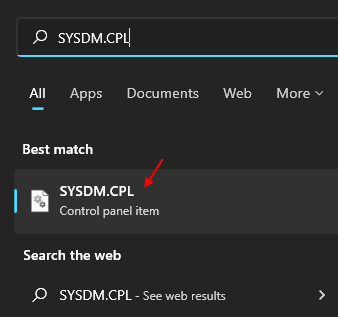
Étape 2: Dans le Propriétés du système boîte de dialogue, sous le Avancé onglet, allez au Performance Section et cliquez sur Paramètres.
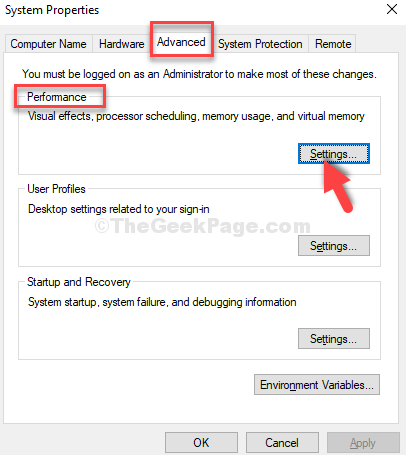
Étape 3: Ensuite, dans le Options de performance boîte de dialogue, sous le Effet visuelonglet S, cliquez sur le bouton radio à côté de Ajuster pour de meilleures performances.
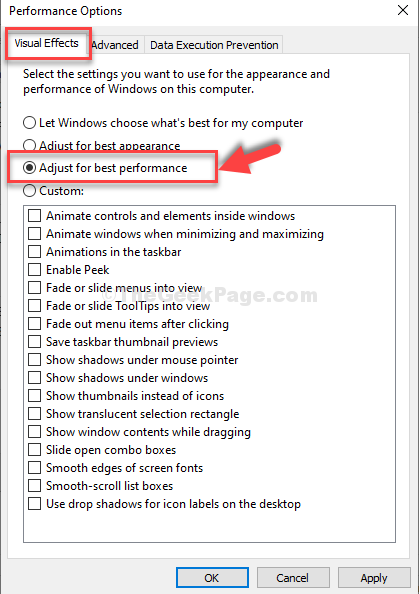
Étape 4: Maintenant, allez au Onglet Avancé et sous le Mémoire virtuelle Section, cliquez sur Changement.
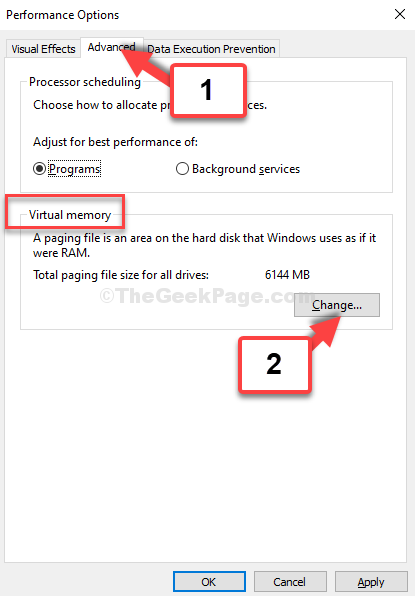
Étape 5: Dans le Mémoire virtuelle fenêtre, décochez la boîte à côté de Gérer automatiquement la taille du fichier de pagination pour tous les pilotes et cliquez sur le bouton radio à côté de Format personnalisé.
Maintenant, si votre machine fonctionne sur une mémoire de 4 Go, les calculs seront comme ci-dessous:
1 Go = 1024 Mo donc, pour 4 Go de RAM, il devrait être = 1024 x 4 = 4.096 MB Maintenant, la taille initiale du fichier de page doit être 1.5 fois du RAM total. Donc, pour 4 Go de RAM, la taille initiale (MB) = 1.5 x 4 096 = 6 144 Mo; La taille maximale doit être 2 fois de la taille initiale de la RAM. Donc, pour 4 Go de RAM, la taille maximale (MB) = 2 x 6 144 = 12, 288 Mo.
*Note - Calculez le Dimension initiale et Taille maximum pour le fichier de page basé sur votre système RAM.
Maintenant, ici nous définissons le Taille initiale (MB) faire le terrain comme 6 144 MB, et le Taille maximale (MB) faire le terrain comme 12 288 Mo.
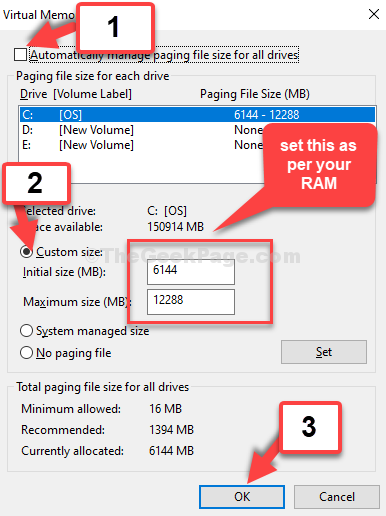
De retour dans le Options de performance fenêtre, cliquez sur Appliquer et puis D'ACCORD Pour enregistrer les modifications et quitter. Maintenant, redémarrez votre machine pour que les modifications soient efficaces.
Vous remarquerez maintenant une augmentation considérable des performances de votre système.
- « Recherche de fichiers facile dans Windows 10/11 en utilisant l'invite de commande
- Correction de l'erreur de mise à jour Google Chrome 0x80040902 »

